Instalación y desinstalación del complemento Cisco FindIT Kaseya
Objetivo
El Cisco FindIT Kaseya Plugin es un módulo que se instala en el Kaseya Virtual System Administrator (VSA). Integra estrechamente el Cisco FindIT Network Manager con el VSA de Kaseya, lo que permite una gestión centralizada de la red. El complemento permite el acceso a las potentes funciones de gestión de FindIT, incluidas la gestión de acciones, los paneles, la detección de dispositivos, la topología de red, la gestión de dispositivos remotos, las alertas procesables y el historial de eventos.
El Cisco FindIT Kaseya Plugin cumple con todos los requisitos de integración de terceros para las versiones 9.3 y 9.4 de VSA in situ de Kaseya.
En este artículo se proporcionan instrucciones sobre cómo instalar y desinstalar el complemento Cisco FindIT Kaseya para y desde el servidor VSA de Kaseya.
Dispositivos aplicables
- Administrador de redes FindIT
- Buscar sonda de red de IT
Versión del software
- 1.1
Instalación y desinstalación del complemento Cisco FindIT Kaseya
Instale el complemento Cisco FindIT Kaseya en el servidor VSA de Kaseya
Paso 1. Descargue el Cisco FindIT Kaseya Plugin desde el sitio web Cisco FindIT Plugin para Kaseya.
Paso 2. Busque el instalador en el servidor VSA de Kaseya y haga doble clic en él.
Nota: En este ejemplo, el instalador se encuentra en el escritorio.
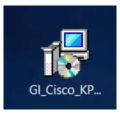
Paso 3. En la pantalla Welcome (Bienvenido) de la ventana Cisco VSA™ Integration 1.0 Setup, haga clic en el botón Install.

Paso 4. Espere hasta que finalice la configuración, tal y como indica la barra de progreso.
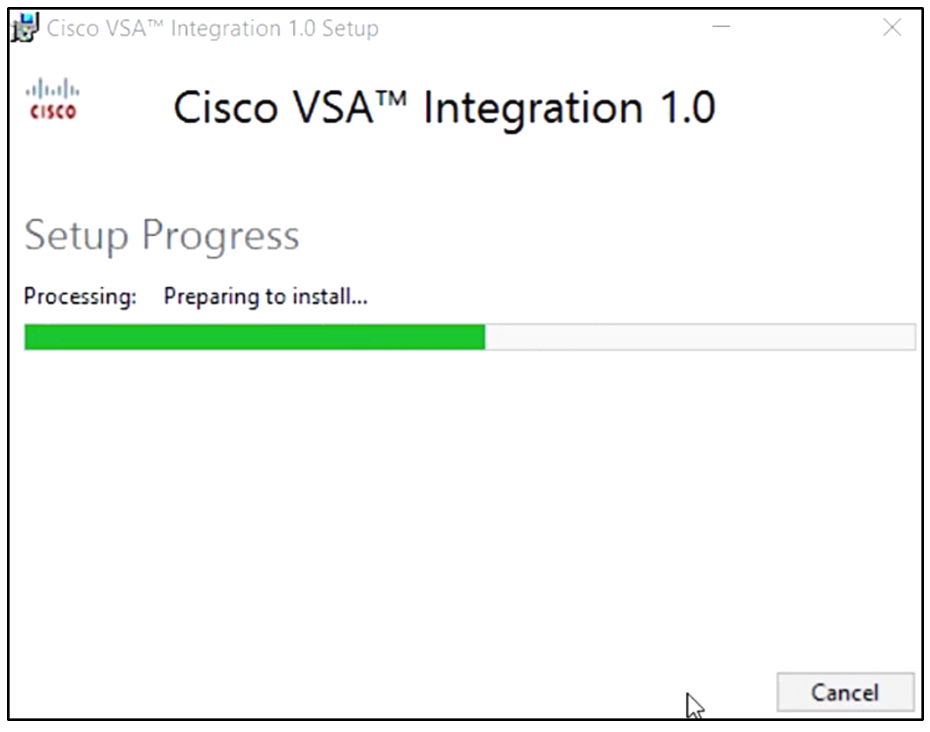
Volver a aplicar el esquema de la base de datos
Paso 5. Vuelva a aplicar el esquema de base de datos realizando cualquiera de las siguientes opciones:
- Haga clic en el enlace de la pantalla Setup Sucful (Configuración correcta).
- Vaya a la lista Programas bajo Kaseya en el servidor VSA de Kaseya.
- Inicie sesión en la utilidad basada en web de Kaseya introduciendo sus credenciales de cuenta de Kaseya.
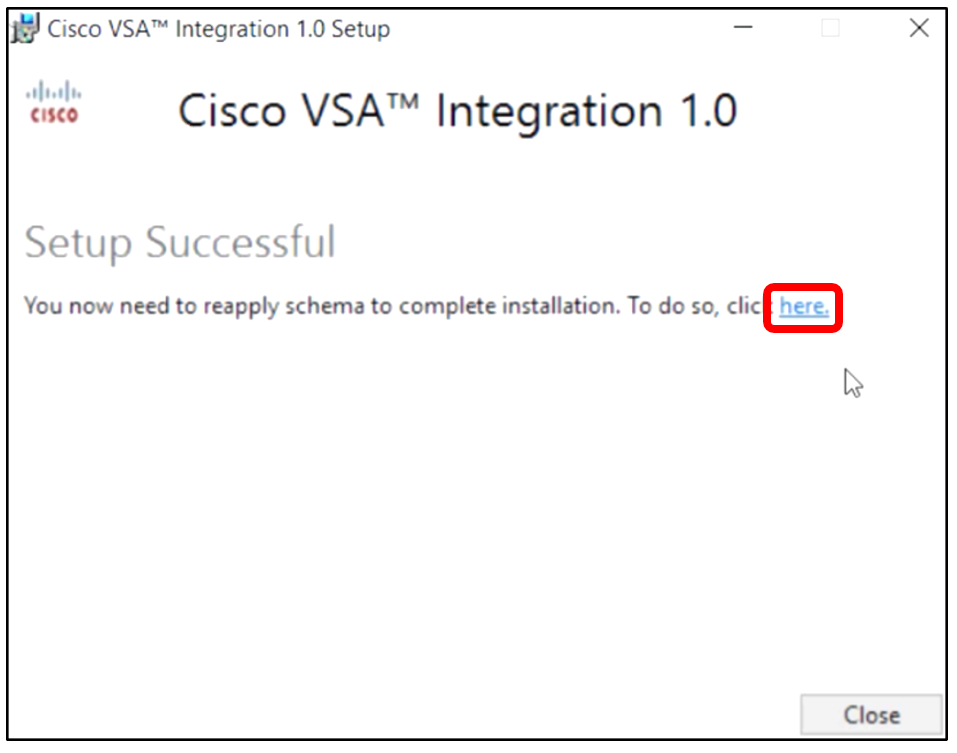
Nota: En este ejemplo, el esquema de la base de datos se volverá a aplicar haciendo clic en el enlace de pantalla Setup Sucful (Configuración correcta). Se abrirá automáticamente una pestaña del navegador.
Paso 6. Espere hasta que se complete la configuración de la base de datos como indica la barra de progreso.
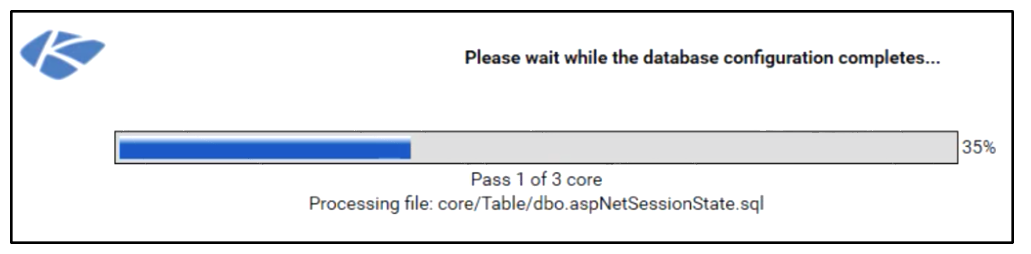
Paso 7. Una vez que haya terminado, accederá a la página de inicio de sesión de Kaseya. Introduzca sus credenciales y haga clic en INICIAR SESIÓN.

Nota: La ficha de Cisco se añadirá ahora al panel de navegación en la utilidad basada en Web de Kaseya.
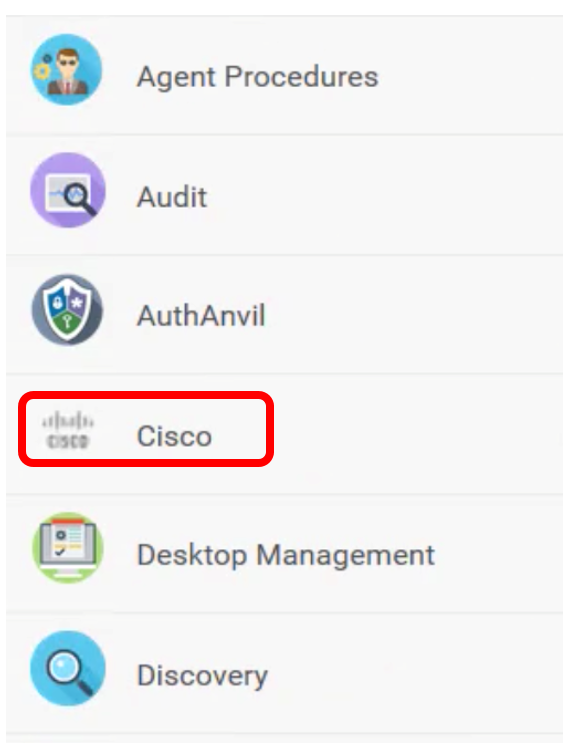
Establecer una conexión entre el complemento y el administrador de FindIT
Paso 8. Elija Cisco > Main > Plugin Settings en el Panel de navegación.
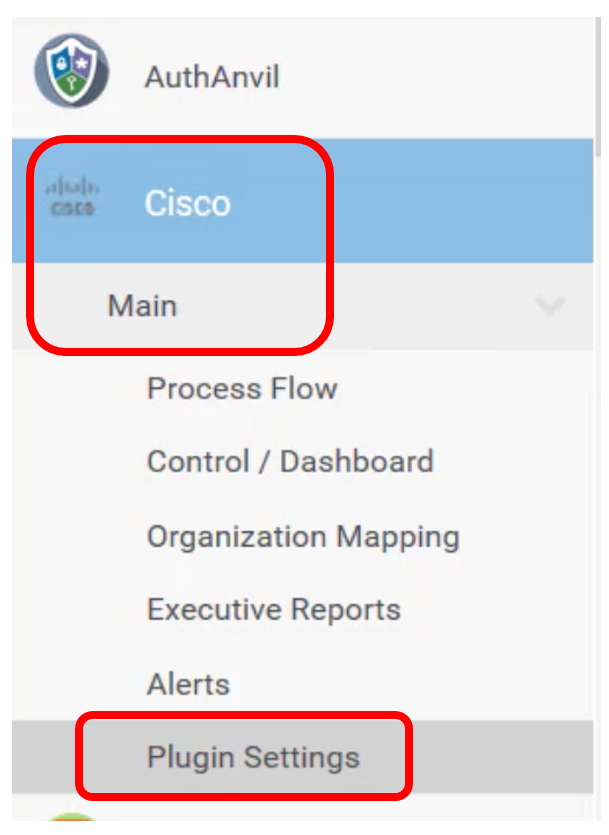
Paso 9. En la ventana Configuración del complemento, introduzca el nombre de usuario y la contraseña en sus campos respectivos.
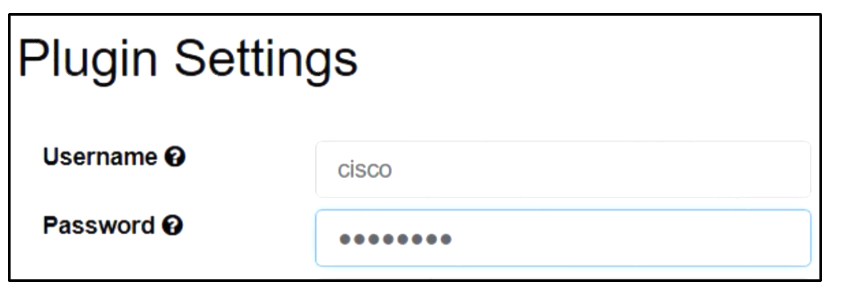
Paso 10. Introduzca la dirección IP del administrador de red de FindIT en el campo proporcionado.
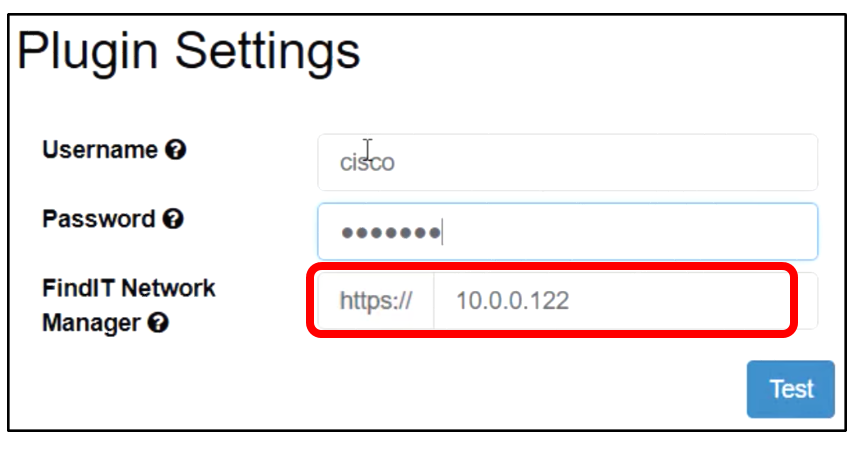
Nota: En este ejemplo, se utiliza 10.0.0.122.
Paso 11. Haga clic en el botón Test para probar las credenciales de inicio de sesión que ingresó y su conexión con FindIT Network Manager.
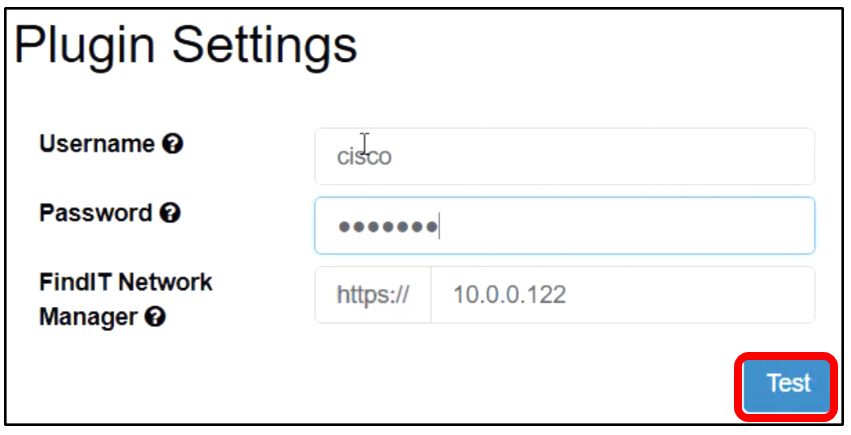
Paso 12. Haga clic en el botón Guardar una vez que las credenciales sean correctas. .

Paso 13. Haga clic en Finalizado cuando se actualicen las credenciales. .
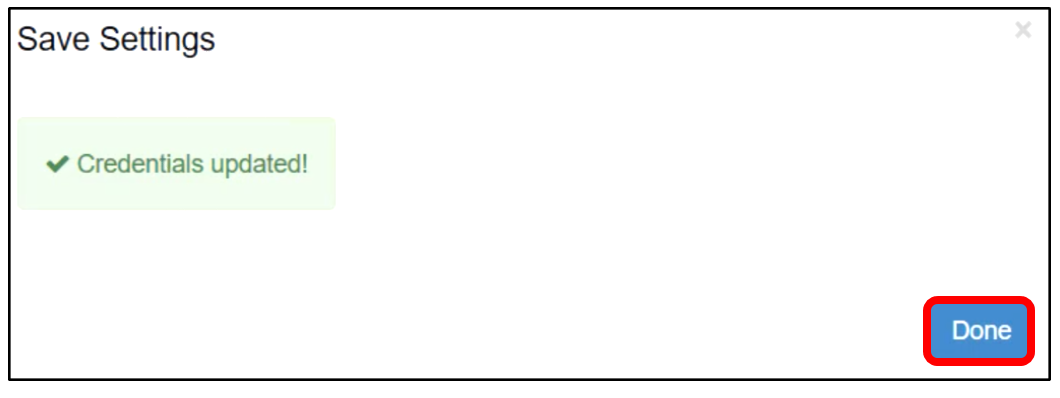
Ya ha instalado correctamente el complemento Cisco FindIT Kaseya.
Desinstale el complemento Cisco FindIT Kaseya del servidor VSA de Kaseya
Paso 1. Ejecute el instalador en el servidor VSA de Kaseya.
Nota: A continuación, el instalador detectará que el complemento de Cisco está instalado en el servidor y mostrará la pantalla Asistente de desinstalación del complemento de Cisco.

Paso 2. Haga clic en Desinstalar.
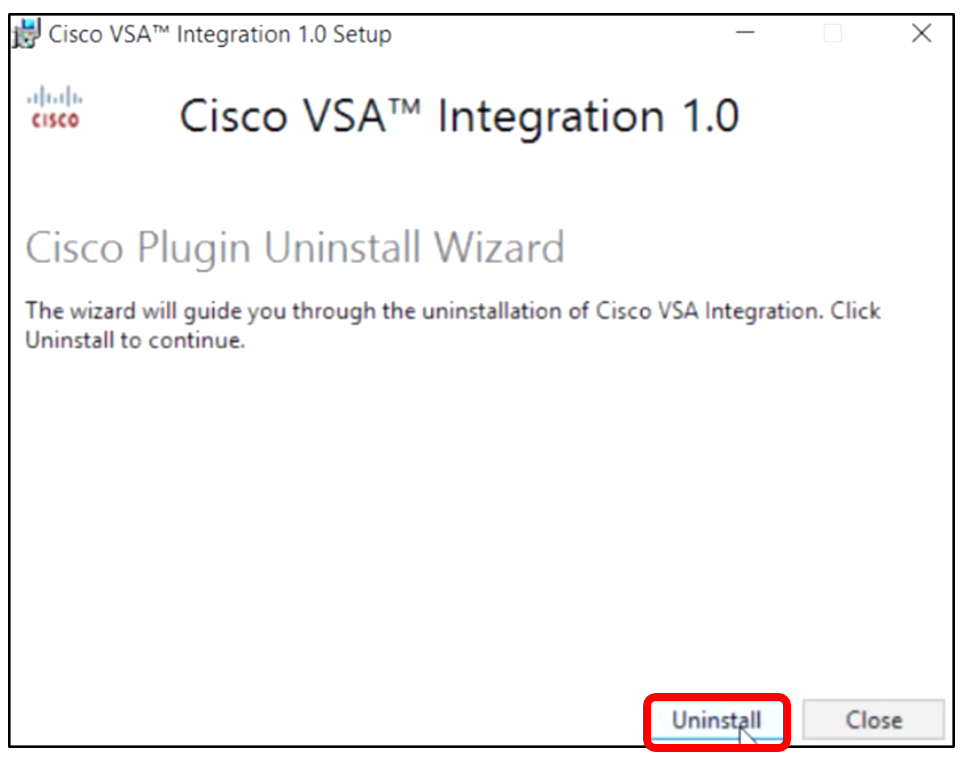
Paso 3. Espere hasta que el proceso de desinstalación haya finalizado tal y como indica la barra de progreso.
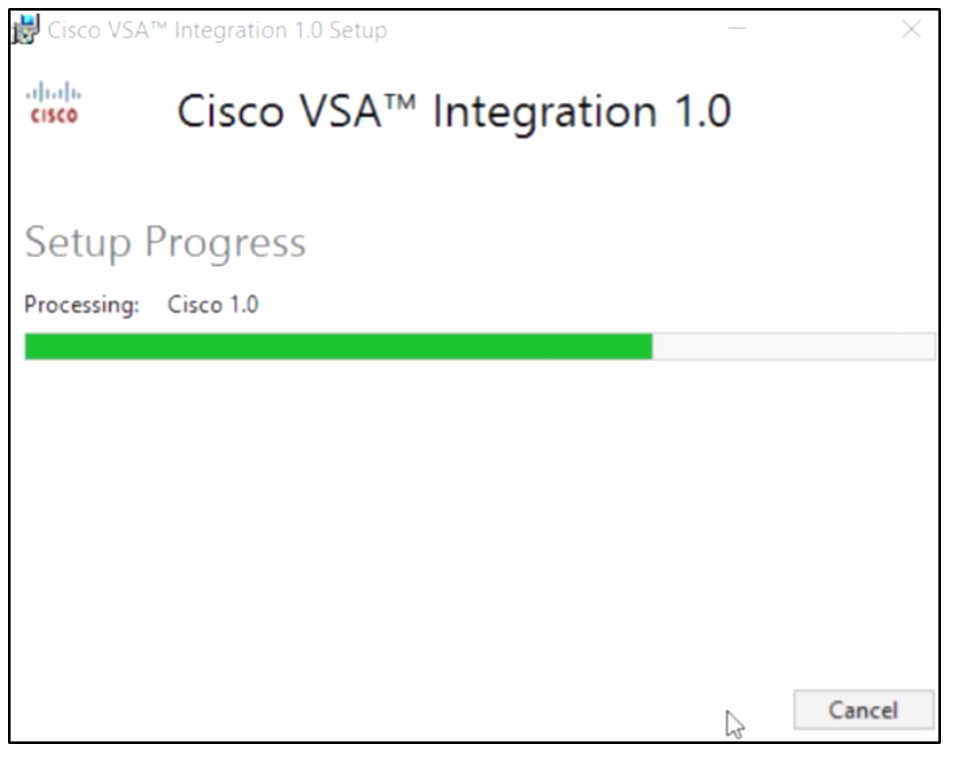
Volver a aplicar el esquema de la base de datos
Paso 4. Haga clic en el enlace de la pantalla Setup Sucful (Configuración correcta).

Paso 5. Espere hasta que se complete la configuración de la base de datos como indica la barra de progreso.

Paso 6. Una vez que haya terminado, accederá a la página de inicio de sesión de Kaseya. Introduzca sus credenciales y haga clic en INICIAR SESIÓN.
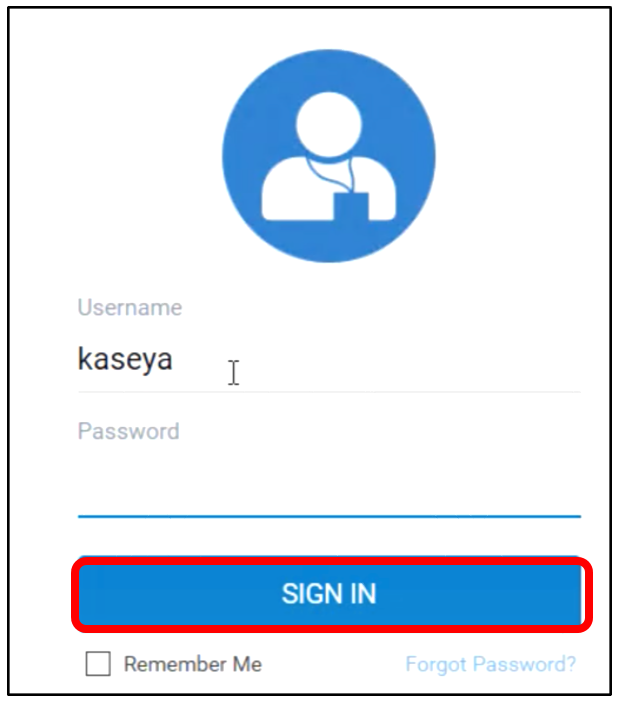
Paso 7. (Opcional) Para verificar si el complemento de Cisco se ha desinstalado correctamente, compruebe si Cisco ya no se muestra en el panel de navegación.
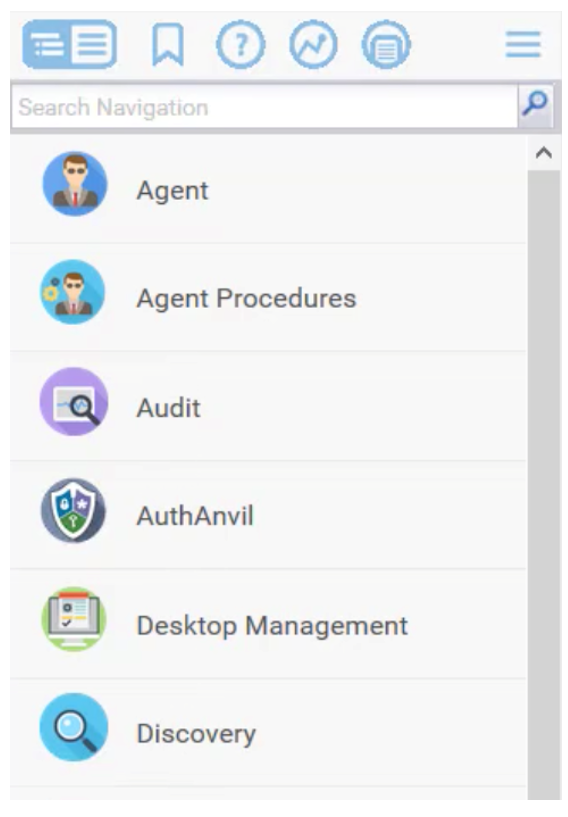
Ahora ha desinstalado correctamente el complemento Cisco FindIT Kaseya del servidor VSA.
Contacte a Cisco
- Abrir un caso de soporte

- (Requiere un Cisco Service Contract)
 Comentarios
Comentarios